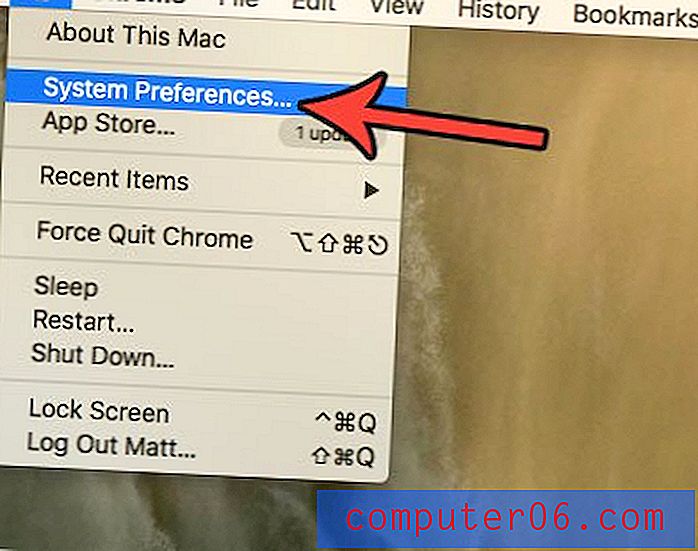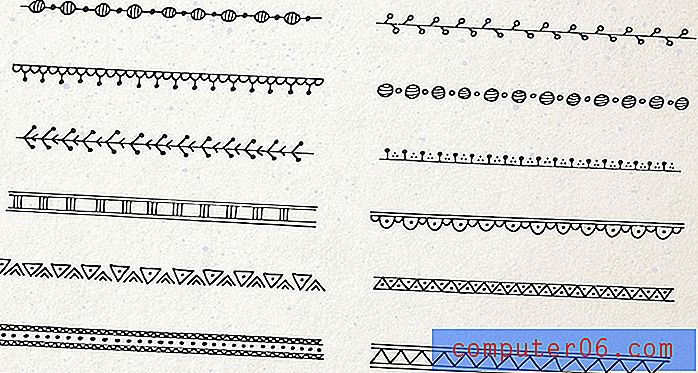Deaktivieren der haptischen Vibration für eine erfolgreiche Authentifizierung auf einem iPhone
Die Schritte in diesem Artikel zeigen Ihnen, wie Sie das haptische Feedback für eine erfolgreiche Face ID-Authentifizierung auf Ihrem iPhone 11 deaktivieren.
- Öffnen Sie die Einstellungen- App.
- Scrollen Sie nach unten und wählen Sie die Option Eingabehilfen .
- Berühren Sie die Schaltfläche Gesichtserkennung und Aufmerksamkeit .
- Tippen Sie auf die Schaltfläche rechts neben Haptik bei erfolgreicher Authentifizierung, um sie zu deaktivieren.
Ihr iPhone 11 kann vibrieren oder ein haptisches Feedback abspielen, wenn verschiedene Aktionen auf dem Gerät ausgeführt werden. Beispielsweise erhalten Sie möglicherweise ein haptisches Feedback, wenn Sie Ihr Gerät mit Face ID entsperren, einen Apple Pay-Kauf autorisieren oder einen iTunes-Kauf überprüfen.
Dieses Feedback kann beruhigend sein, wenn Sie wissen, dass eine Aktion erfolgreich abgeschlossen wurde. Sie mögen jedoch möglicherweise kein haptisches Feedback oder keine Vibration und möchten es deaktivieren.
In der folgenden Anleitung erfahren Sie, wie Sie die Einstellung für das haptische Feedback für die Gesichts-ID auf Ihrem iPhone deaktivieren.
So deaktivieren Sie das haptische Feedback für eine erfolgreiche Gesichts-ID-Authentifizierung auf einem iPhone 11
Die Schritte in diesem Artikel wurden auf einem iPhone 11 in iOS 13.3.1 ausgeführt.
Schritt 1: Berühren Sie das Symbol Einstellungen .

Schritt 2: Scrollen Sie nach unten und öffnen Sie das Menü Eingabehilfen .
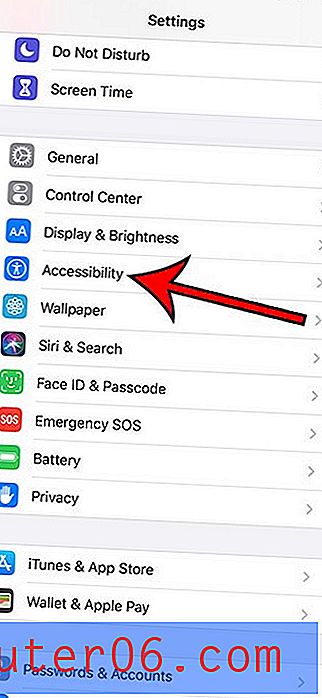
Schritt 3: Wählen Sie die Option Gesichtserkennung und Aufmerksamkeit .

Schritt 4: Tippen Sie auf die Schaltfläche rechts neben Haptic bei erfolgreicher Authentifizierung, um sie zu deaktivieren. Ich habe es im Bild unten deaktiviert.
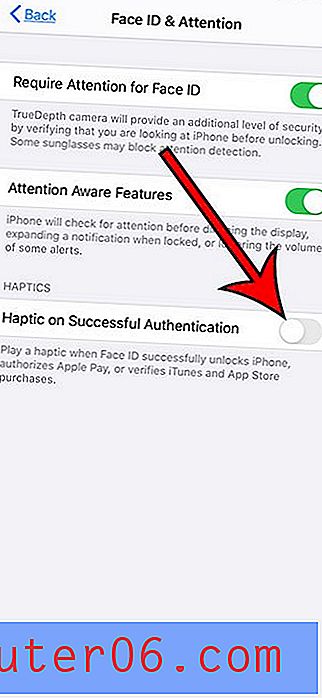
Finden Sie heraus, wie Sie alle Systemhaptiken auf Ihrem iPhone deaktivieren können, wenn Sie möchten, dass sie zu keinem Zeitpunkt wiedergegeben werden.